時間:2017-03-03 來源:互聯網 瀏覽量:
談起注冊表編輯器大家並不會感到陌生,因為我們常常需要在裏麵設置或者刪除一些東西,但是有不少用戶反映說自己的win8注冊表編輯器被禁用了,那麼遇到win8注冊表編輯器被禁用怎麼辦?不懂的朋友趕緊看看小編整理的以下文章內容吧!
電腦係統下載推薦:win8.1係統下載
win8注冊表編輯器不能的解決方法:
1、點擊組合鍵(Win+R),在出現的運行窗口裏麵輸入regedit,然後直接單擊“確定”,注冊表編輯器就打開了,這時候會顯示出注冊表被禁用的提示。
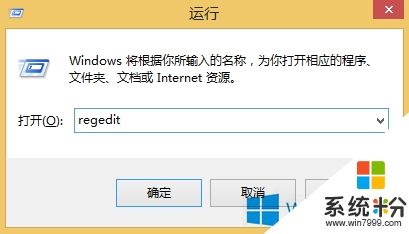
2、鼠標右鍵在桌麵空白處點擊,在顯示的選項裏麵逐一的點擊新建、文本文檔,如圖:
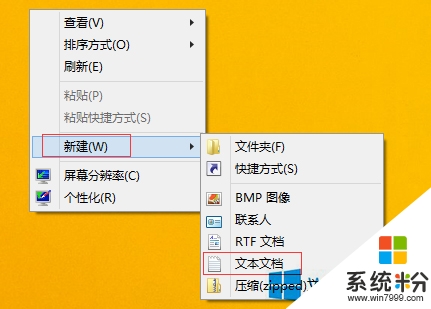
3、接著將以下代碼複製到文本文檔裏麵:
reg add
“HKEY_CURRENT_USER\Software\Microsoft\Windows\CurrentVersion\Policies\System” /v DisableRegistryTools /t reg_dword /d 00000000 /f
start regedit
然後單擊文件、另存為,如圖:
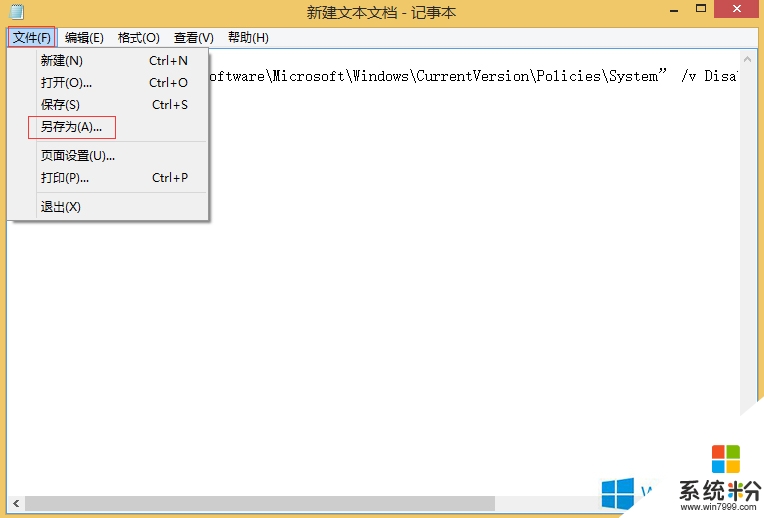
4、這時候會彈出一個另存為的窗口,這時候點擊桌麵,文件名填寫成解除注冊表被禁用.reg,然後把保存類型設置成所有文件,之後直接單擊“保存”,如圖:
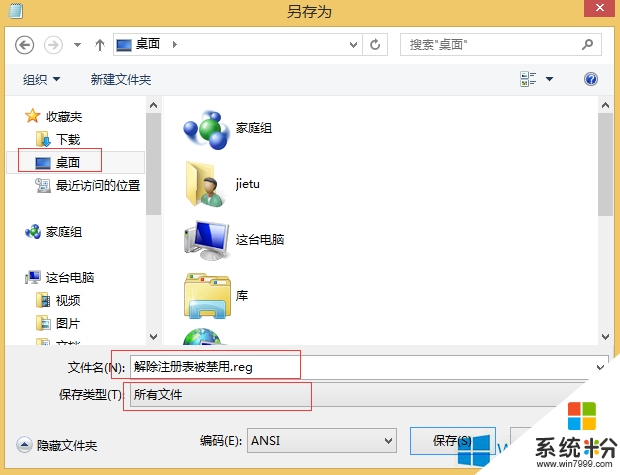
5、最後雙擊桌麵上解除注冊表被禁用文件,這時會彈出一個窗口,直接單擊“是”,將其導入就可以了,如圖:
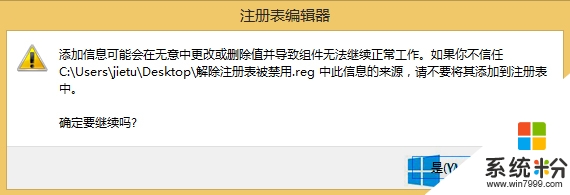
【win8注冊表編輯器被禁用怎麼辦】遇上這種相同的情況的話,大家可以試試以上的操作步驟來設置。還有其他的筆記本電腦係統下載後使用的疑問,都可以上係統粉官網查看解決的方法。